标签:write alt code logs 分享 代码示例 c# org sse
#if DEBUG Console.WriteLine("DEBUG:11111111111"); #else Console.WriteLine("Release:222222222222"); #endif
在这段代码中如果运行模式是Debug,则代码会输出"DEBUG:11111111111"
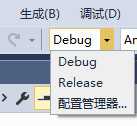
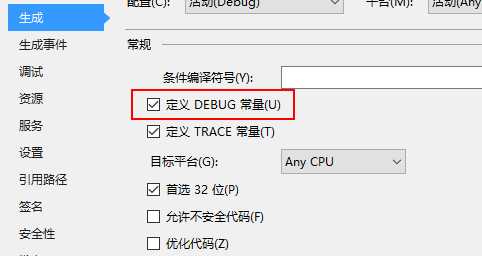
int i = 10; #if DEBUG Debug.Assert(i < 9); Console.WriteLine("DEBUG:11111111111"); #else Console.WriteLine("Release:222222222222"); #endif
如果运行这段代码,会有特效:
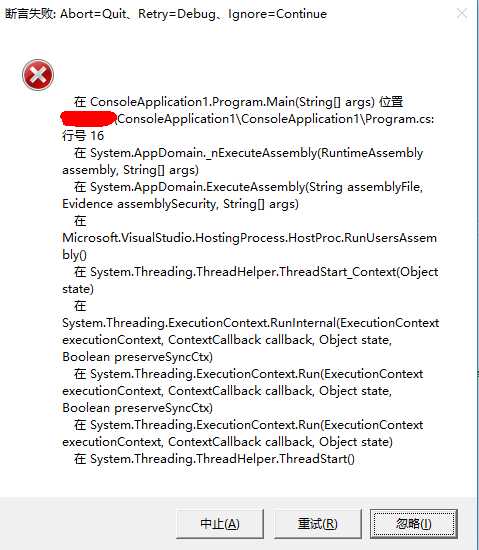
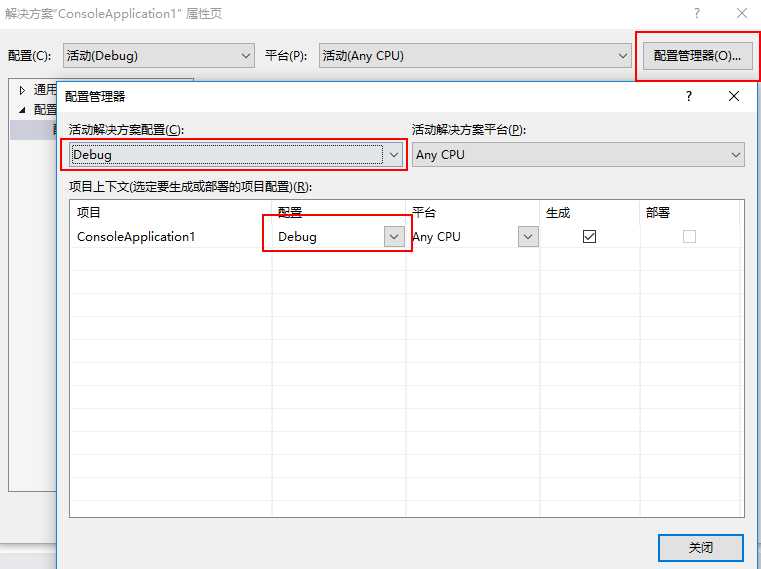
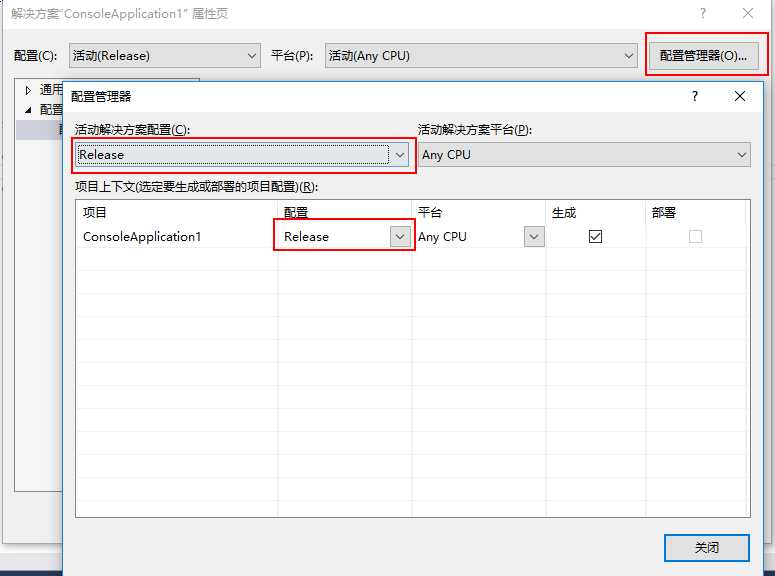
标签:write alt code logs 分享 代码示例 c# org sse
原文地址:http://www.cnblogs.com/zbfamily/p/6431963.html